Come riavviare iPhone 7/7 Plus
iPhone 7 è improvvisamente bloccato nella schermata nera, Applelogo, logo iTunes o semplicemente si blocca e non risponde dopo l'aggiornamento iOS, il jailbreak o l'installazione dell'app? Qual è il modo migliore per riavviare o forzare il riavvio di un iPhone? Qualunque sia la ragione per cui il tuo iPhone non funziona correttamente, qui ci sono diversi modi per riavviare iPhone 7 / 7Plus facilmente e rapidamente
- Modo 1: come riavviare iPhone 7 in modo normale
- Modo 2: come forzare il riavvio di iPhone 7/7 Plus
- Modo 3: 1-Click per riavviare un iPhone congelato 7/7 Plus
Modo 1: come riavviare iPhone 7 in modo normale
Normalmente, il primo modo viene al nostromente dovrebbe essere di riavviare direttamente l'iPhone 7 per provare se questa soluzione più semplice può ripristinare l'iPhone alla normalità. Seguire i brevi passaggi seguenti se non si ha familiarità con l'operazione.
- Tieni premuto il pulsante Sospensione / Riattivazione fino a quando non viene visualizzata l'interfaccia "far scorrere per spegnere".
- Trascina il cursore per spegnere il tuo iPhone.
- Tieni premuto nuovamente il pulsante Sospensione / Riattivazione. Lascia andare il dito quando vedi il logo Apple.

Modo 2: come forzare il riavvio di iPhone 7/7 Plus
Dal momento che iPhone 7 non ha il pulsante Home pushable per riavviare forzatamente il dispositivo, potrebbe non essere facile per alcuni utenti capire come forzare il riavvio del tuo iPhone 7 o iPhone 7 plus,
Non farti prendere dal panico. Tutto ciò che devi fare ora è completare le guide dettagliate qui sotto per risolvere i problemi relativi a iPhone bloccati, non rispondenti o congelati.
- Tieni premuti contemporaneamente Volume giù e Accensione fino a quando non vedi il logo Apple sullo schermo.
- Quando viene visualizzato il logo Apple, è necessario interrompere la pressione dei pulsanti e il processo di riavvio forzato termina.
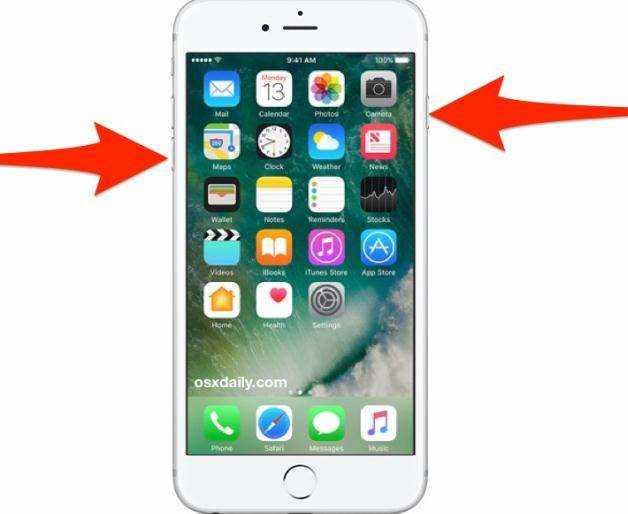
Modo 3: 1-Click per riavviare un iPhone congelato 7/7 Plus
Se i suddetti due modi non riescono ancora a ottenereper problemi di iPhone, penso che potresti prendere in considerazione la possibilità di ripristinare iPhone 7 / 7Plus in fabbrica. Ma devi notare che tutti i dati verranno cancellati dopo aver ripristinato iPhone 7. Nessun problema. Ecco una raccomandazione per te in caso di perdita di dati. Tenorshare Free ReiBoot è uno strumento di riparazione iOS molto professionale e potente che aiuta a mettere iPhone / iPad in modalità di ripristino, a uscire dalla modalità di ripristino e a risolvere in modo intelligente vari schermi bloccati, problemi di iOS bloccati, errori di iTunes e altri problemi.
Scarica Tenorshare ReiBoot e collega il tuo iPhone / iPad / iPod touchc al computer tramite cavo USB.
Per problemi comuni bloccati, come il tuo iPhone 7 bloccato in modalità di ripristino o si sta bloccando, puoi risolverlo in due passaggi.
Passaggio 1: fare clic sul pulsante "Enter Recovery Mode". Quindi verrà visualizzato il classico logo da USB a iTunes. Se il dispositivo iOS è stato bloccato in modalità di ripristino, è necessario fare clic direttamente su "Esci dalla modalità di ripristino".

Quando il dispositivo entra in modalità di ripristino correttamente, puoi fare clic su "Esci dalla modalità di recupero" per forzare il riavvio di iPhone 7 o qualsiasi altro dispositivo iOS.
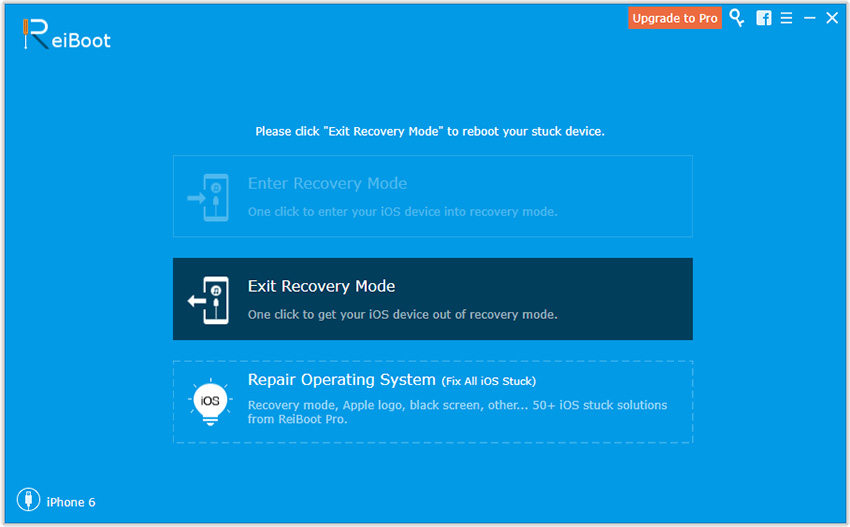
Se un semplice riavvio non risolve i problemi del tuo iPhone, puoi ripristinare iOS tramite il ripristino del sistema. Fai clic su "Risolvi tutti i problemi iOS" in ReiBoot e accederai alla schermata di ripristino del sistema.

Linea di fondo
Qui presentiamo tre diversi modi per dire come riavviare iPhone 7/7 Plus. ReiBoot è il massimo consigliato perché non richiede di premere alcun pulsante e garantisce un tasso di successo del 100%.









